wps2019表格怎樣合併後啟用所有資料連線_併後啟用所有資料連線的操作方法
- WBOY轉載
- 2024-03-27 11:06:55610瀏覽
php小編子墨為您詳細介紹了WPS 2019表格合併後如何啟用所有資料連線的操作方法。在使用WPS表格進行資料合併時,啟用所有資料連線非常重要,可以幫助您更好地處理和分析資料。透過本文的指導,您將學會如何在WPS 2019表格中合併資料並啟用所有資料連接,讓您的資料處理更有效率和準確。
1、開啟wps2019表格。
2、進入到wps2019表格介面,如圖。
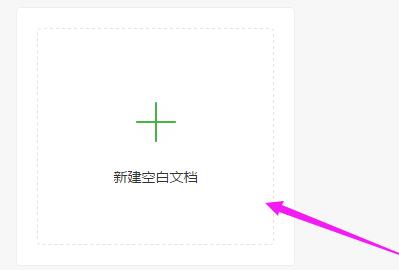
3、在【檔案】左側這裡,【三灰色線】點觸下,如圖。
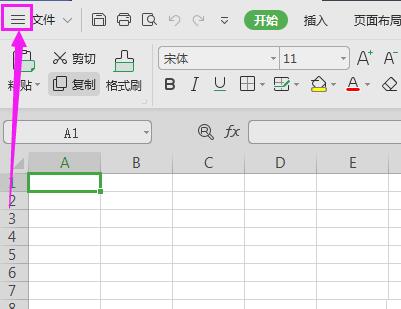
4、之後,在【選項】這裡按開下下,如圖。
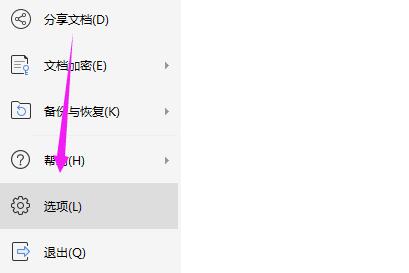
5、之後開啟【外部內容】,如圖。
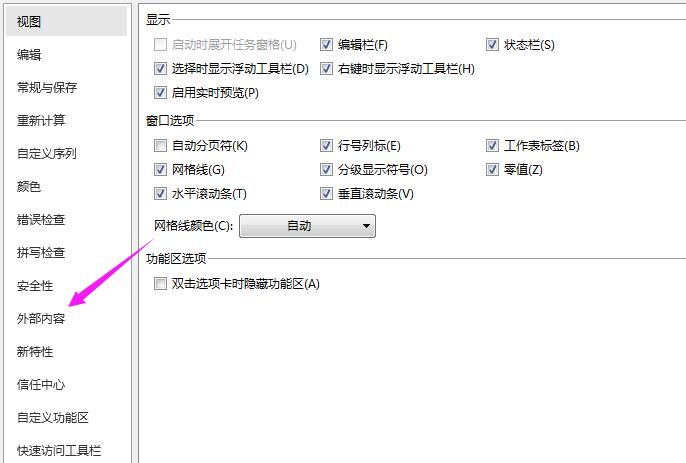
6、這個預設的是【提示使用者連接的相關資訊】,如圖。
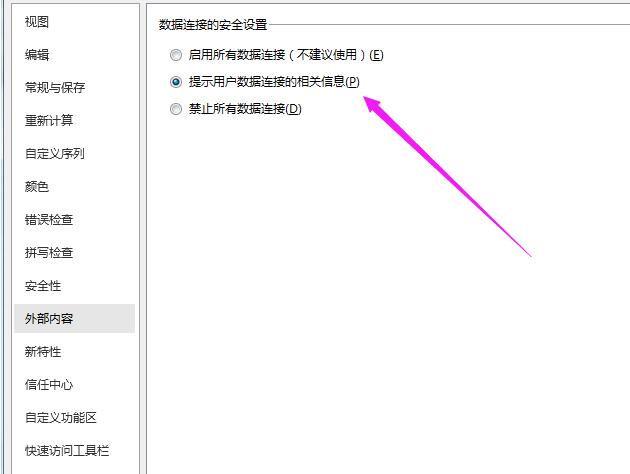
7、我們就可以將【提示使用者連接的相關資訊】改變,設為【啟用所有資料連接】,如圖。
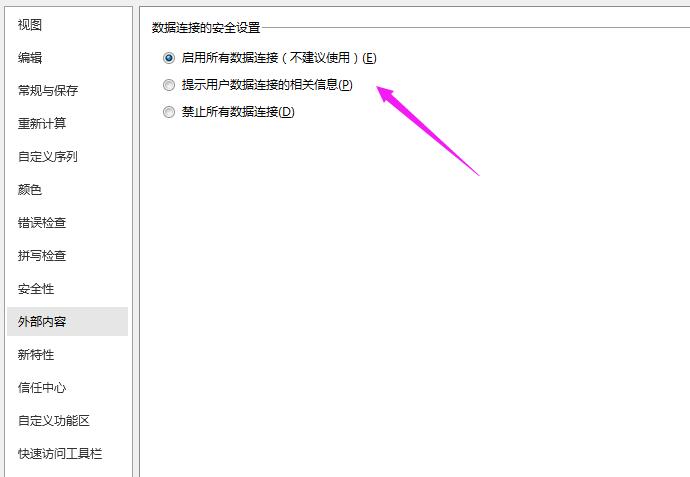 #
#
以上是wps2019表格怎樣合併後啟用所有資料連線_併後啟用所有資料連線的操作方法的詳細內容。更多資訊請關注PHP中文網其他相關文章!
陳述:
本文轉載於:zol.com.cn。如有侵權,請聯絡admin@php.cn刪除
上一篇:wps繪製淚滴形狀的操作步驟下一篇:wps繪製淚滴形狀的操作步驟

